次のネットワークの変更が検出されましたの対処法はIPアドレスを再取得しましょう。
エラーが表示される原因としてIPアドレスがあります。
正しいIPアドレスをルーターから再取得することによってChromeのエラーが解決できる場合があります。
IPアドレス再取得方法をOSごとに見ていきます。
Windows10・Windows11での対処方法
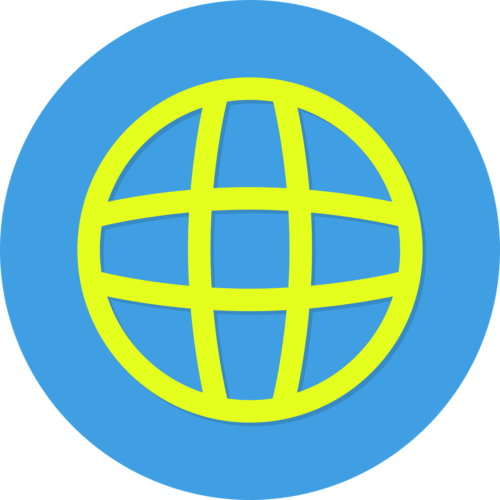
まずWindows10・Windows11での対処方法を見ていきます。
「Windowsマーク」を右クリックし「Windows PowerShell(管理者)」をクリック。
ここで「ipconfig /release」コマンドを入力しEnter。
続いて「ipconfig /renew」コマンドを入力しEnter。
これで正しいIPアドレスを取得することができます。
んーーっと症状としましてはもう数か月前から時々 ネットワークの変更が検出されましたって表示が出てたんだけど、まあ、それでも繋がってたからほっといたの。そしたらここ最近、DNSサーバーがみつかりません とか、やほーのIPアドレス見つかりませんとか出て、最後には接続が切れましたって。
— わんこ (@belgianshepherd) August 22, 2020
この場合はIPアドレスの再取得が可能です。
macでの対処方法
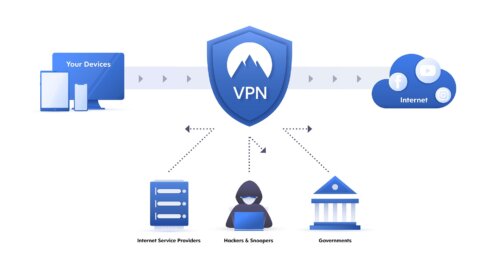
次はmacでの対処方法です。
「Appleマーク」→「システム環境設定」→「ネットワーク」→「Wi-Fi」or「Ethernet」をクリック。
次に「詳細」→「TCP/IP」→「IPv4を設定」が「DHCPサーバを参照」になっているかどうかをチェック。
ここでIPアドレス爛右側の「DHCPリースを更新する」をクリック。
これでIPアドレスの再取得が完了です。
接続が中断されました
ネットワークの変更が検出されました。と表示されるので、ヘルプフォーラムの通り実施して一時的によくなりましたが、重いページを中心にダメです。#gHelp— 182日目の景色 (@pmyrm1501) February 22, 2018
この場合もIPアドレスの再取得で解決できますね。
対処法⑬:DNSの設定を変更する

次のネットワークの変更が検出されましたの対処法はDNSの設定を変更しましょう。
DNSの設定が問題でエラーが出る場合がありますがその場合はDNSサーバーを一時的に別のサーバーへ移動させることで解決できます。
そのためDNSサーバーを変更してエラーが解除できたかどうかをチェックしてみましょう。
DNSの設定を変更する方法はOSごとに解説します。
Windows10・Windows11での対処方法

まずWindows10・Windows11での対処方法です。
「Windowsマーク」→「ネットワーク接続」→「アダプターのオプションを変更する」。
有線の場合は「イーサネット」を、無線の場合は「Wi-Fi」をクリックし「プロパティ」を表示させましょう。
ここで「インターネットプロトコルバージョン4」をダブルクリックし「次のDNSサーバーのアドレスを使う」をクリックし
- 優先DNSサーバー:8.8.8.8
- 代替DNSサーバー:8.8.4.4
を入力しましょう。
すでにDNSサーバーを手動で指定していた場合は「DNSサーバーのアドレスを自動的に取得する」をクリックしましょう。
これで「OK」をクリックして完了です。
クロームでいきなりネットワークの変更が検出されましたってでたんだが、謎
Wi-FIとかなんかされてないかなと思って通信ログみたいんだが、どうすりゃいいんだ?— Thiner (@Thiner1) December 21, 2018
このケースはDNSサーバーの問題がある場合ですね。
macでの対処方法

次はmacでの対処方法を見ていきましょう。
「Appleマーク」→「システム環境設定」→「ネットワーク」→「Wi-Fi」or「Ethenet」。
ここで「詳細」→「DNS」をダブルクリック。
左下にある「IPv4またはIPv6アドレス」の「+」アイコンをクリックしましょう。
DNSサーバーの欄に
- Google Public DNSサーバーの値を「8.8.8.8」と「8.8.4.4」と入力しましょう。
次に
- IPアドレスを1つ追加したら「+」アイコンをクリック
- DNSをすでに指定していた場合は指定しているDNSサーバーのIPアドレスを選択し「-」で削除
- グレーの文字で表示されている場合はDNSサーバーは自動的に取得している状態になっています
です。
これで「OK」をクリックして完了です。
こんばんは。クラッシュするわけではないですが、ウェブサイトへアクセスすると高い頻度で ”ネットワークの変更が検出されました” と表示され困っています。Chromium を利用した Electron 製 Slack デスクトップアプリでも同じ症状が起き、Safari では起きないため Chrome を疑いました。
— ᅟ (@og24715) June 11, 2019
クラッシュ寸前の状態ですね。
一度DNSサーバーの変更をお勧めする案件です。
対処法⑭:ルーター・モデムを再起動する
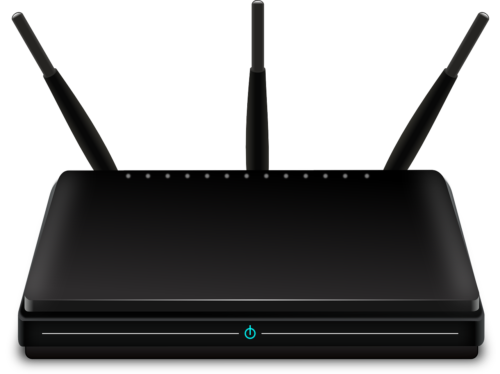
次のネットワークの変更が検出されましたの対処法はルーター・モデムを再起動しましょう。
PCが接続しているネットワーク機器に問題がある場合です。
この場合はインターネットに接続しているルーター・モデムを再起動することで回復します。
ルーター・モデムを再起動する場合は機器に接続している電源ケーブルを抜いて数十秒待ってみましょう。
ネットワークの機器を再起動出来たら再度リロードしてチェックしましょう。
有線接続してるけど、エラーの内容が「ネットワークの変更が検出されました」なのなんなんだ
— STAR (@STAR_QPK) October 17, 2019
有線接続の場合は早速やってみましょう。
まとめ
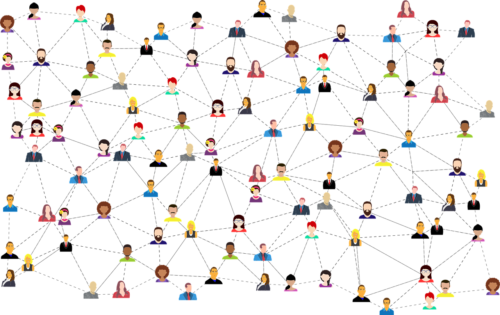
いかがでしたでしょうか。
「ネットワークの変更が検出されました」と表示される原因とその対処法を見ていきました。
「ネットワークの変更が検出されました」が表示されてしまうと作業がすべてストップしてしまいます。
そのため「ネットワークの変更が検出されました」はすぐに解決したほうが良いのでこの記事内に紹介した方法はすべて試してみましょう。
これでダメであればネット上でも解決策が色々と上がっています。
SNSなどを活用して「ネットワークの変更が検出されました」を解決することも視野に入れておきましょう。





